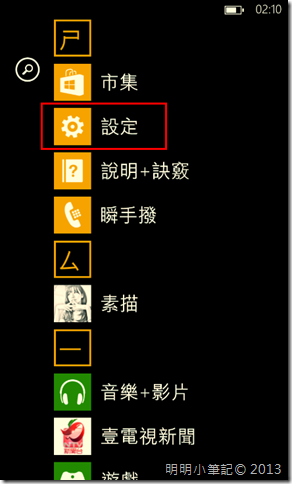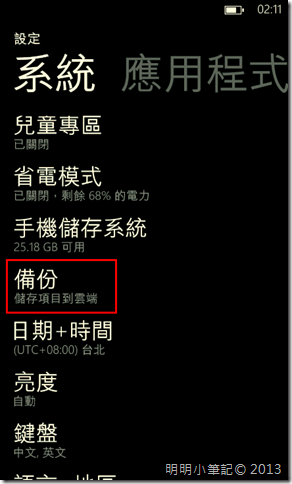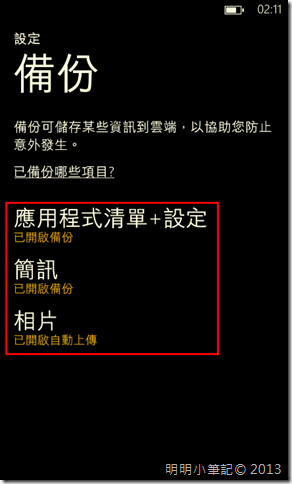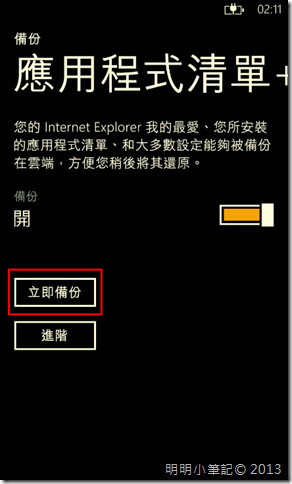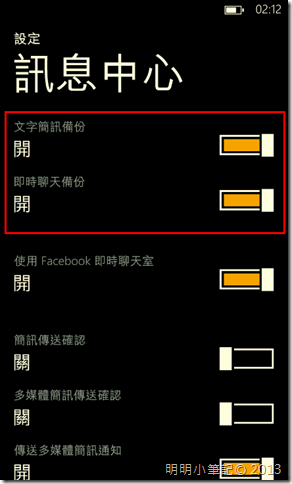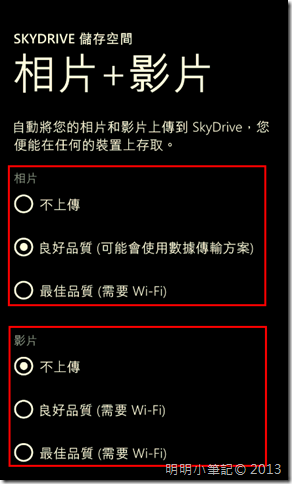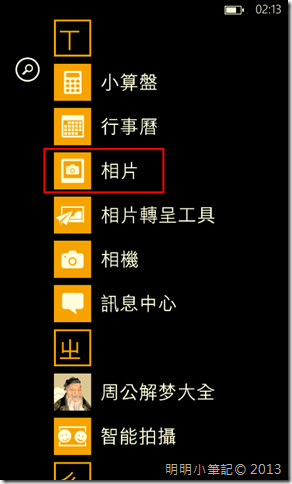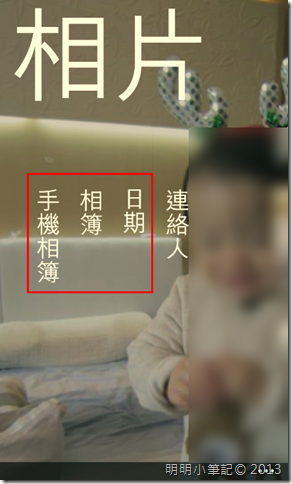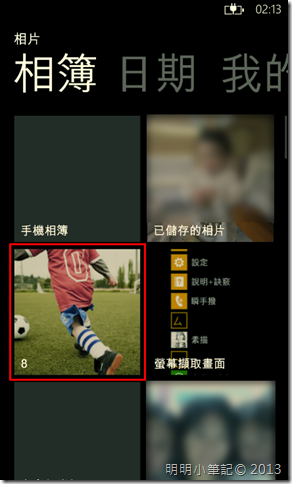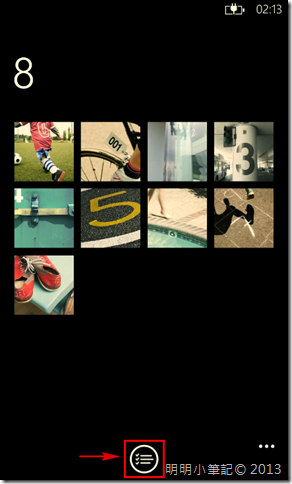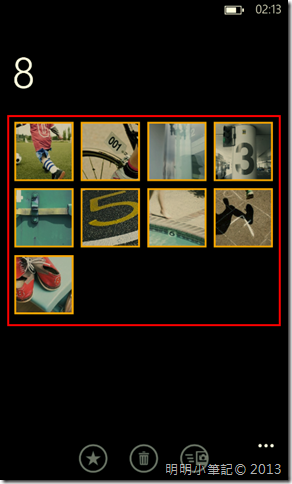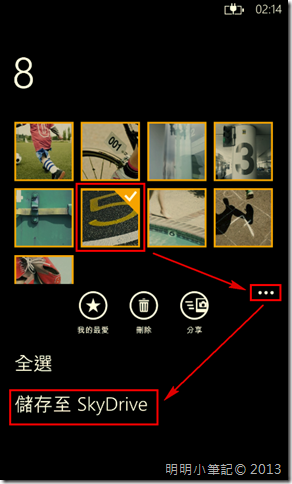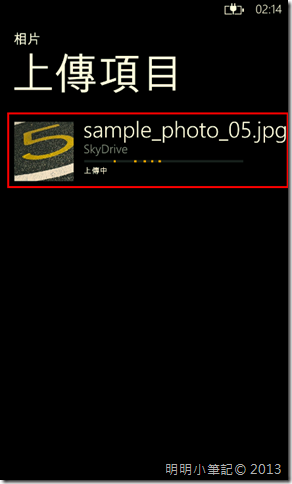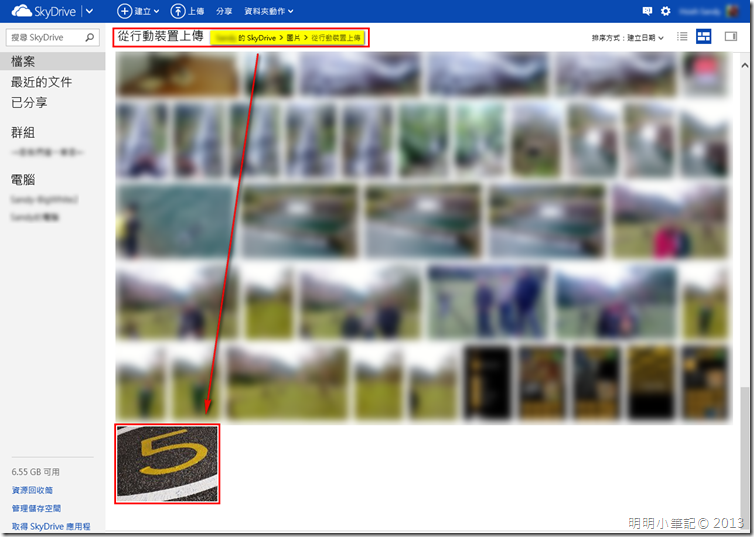最近手機有點不聽話...
深怕它以後只能照鏡子,所以決定不要重蹈iPhone的覆轍,沒備份就壞主機板...懶惰讓人心疼啊~~><
最近手機有點不聽話...
動不動就耍任性給我重開機...
深怕它以後只能照鏡子,所以決定不要重蹈iPhone的覆轍,沒備份就壞主機板...懶惰讓人心疼啊~~><
通常照片備份最快的方式就是備份到電腦囉~
咻咻咻~~兩三下,看螢幕上的資料夾跑跑跑就完成了~
如果像公司會鎖USB的,或是身邊沒電腦又怕手機不知道什麼時候一覺不起就可以先備份到SkyDrive了
打起精神開始備份吧!!
◎ 點選『設定』
◎ 選擇『備份』
進到『備份』的內容之後,有應用程式清單、簡訊及相片的設定
◎ 應用程式清單 + 設定:將『備份』打開
◎ 打開之後過一陣子之後就會自動備份了,不放心的話也可以點選『立即備份』喔!!
再來看看其他選項吧!!
◎ 訊息中心:將『文字簡訊備份』及『即時聊天備份』打開就可以囉!!
◎ 相片 + 影片:可以選擇要上傳的品質或是不上傳
如果不放心相片沒有被上傳備份,也可以手動上傳備份喔!!
◎ 點選『相片』
◎ 選一項想要的顯示方式上傳吧!!
相簿的排列模式我看得比較習慣,就從相簿來找要上傳的相片吧!!
◎ 點選要上傳相片的相簿吧!!
◎ 進入相簿之後,點選下方的『選取』
點選『選取』之後,相簿裡的相片會被框起來
◎ 點選要上傳的相片,被選取的相片右上方會有個『V』
◎ 點選『...』,選擇『儲存至SkyDrive』
選擇之後就開始上傳囉!!!
到SkyDrive來確認一下吧!!
◎ 路徑:使用者的SkyDrive > 圖片 > 從行動裝置上傳
◎ 看到剛剛上傳的照片代表成功囉!!
備份完成啦~~
接下來,想重置試試看的或是想直接送修的人兒可以安心的放手一搏吧~!